
(1)固定件定义
在“DMU运动机构(DMU Kinematics)”工具栏中单击“固定零件(Fixed Part)”图标 ,“新固定零件(New Fixed Part)”对话框弹出,参见图1-38。
,“新固定零件(New Fixed Part)”对话框弹出,参见图1-38。
在几何模型区或结构树上选择想要固定的零部件。本例选择底座为固定件,选中后底座上出现 图标,同时在“Applications\机械装置(Mechanisms)\固定零件(Fix Part)”节点下有对应显示,如图4-71所示。
图标,同时在“Applications\机械装置(Mechanisms)\固定零件(Fix Part)”节点下有对应显示,如图4-71所示。
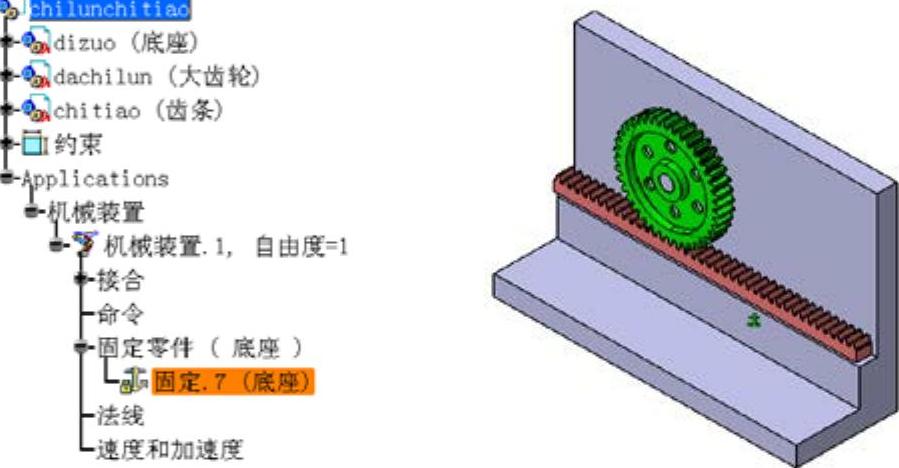
图4-71 定义固定件
(2)施加驱动命令
在结构树上双击“架子.3(Rack.3)(齿条,大齿轮,底座)”,显示“编辑接合:架子.3(Joint Edition:Rack.3)(架子)”对话框,如图4-72所示。对话框的显示也可以在结构树的“架子.3(Rack.3)(齿条,大齿轮,底座)”上单击鼠标右键,选择“架子.3对象(Rack.3Object)”→“定义(Definition)”的路径来进行,如图4-73所示。
选中对话框中的“棱形1的驱动长度(Length Driven for Prismatic.1)”复选框,可以在接合限制中设置运动范围。此时机构上出现示意齿条运动的方向箭头,如图4-74所示。图示为正方向,读者可根据需要单击箭头进行设置。

图4-72 编辑架子对话框(www.xing528.com)
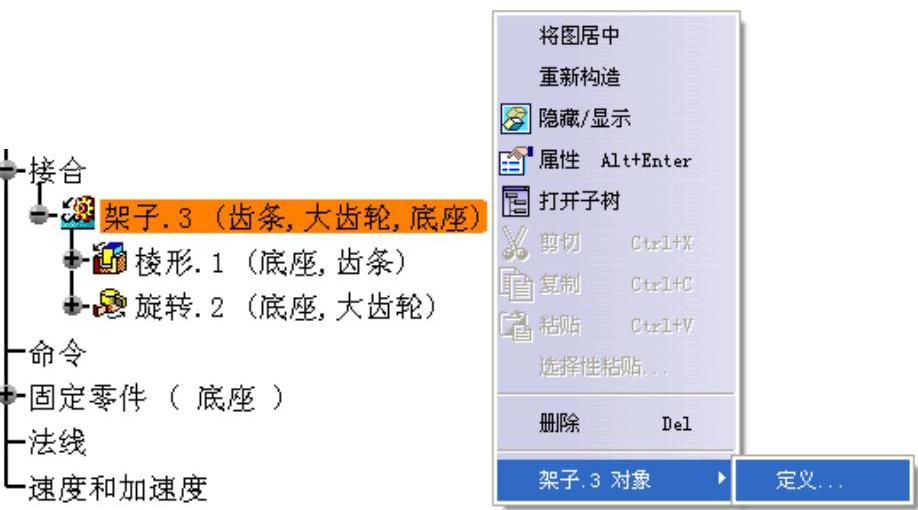
图4-73 定义驱动
单击“确定(OK)”,完成驱动命令设置,弹出“可以模拟机械装置(The mechanism can be simulated)”信息(参见图1-43)。结构树上机械装置的“自由度(DOF)”变为“0”,并在“Applications\机械装置(Mechanisms)\命令(Commands)”节点下显示驱动命令的名称与性质,如图4-75所示。
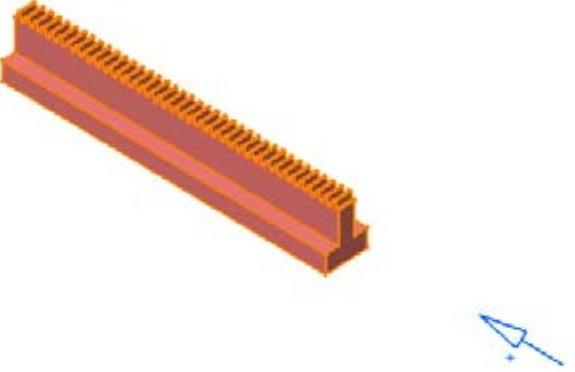
图4-74 齿条的运动形式与方向标示
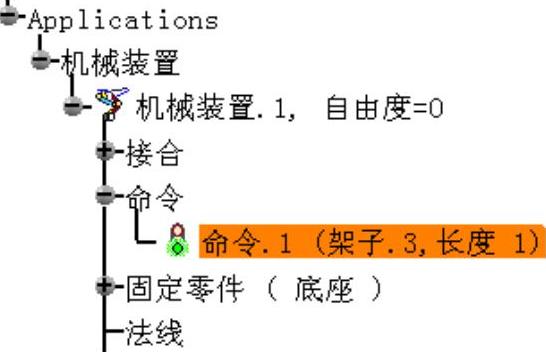
图4-75 结构树上的驱动命令
(3)运动模拟
在“DMU运动机构(DMU Kinematics)”→“模拟(Simulation)”工具栏中单击“使用命令进行模拟(Simulation with Commands)”图标 ,显示“运动模拟-机械装置.1(Kinematics Simulation-Mechanism.1)”对话框,机构模拟命令被激活(参见图2-29)。用鼠标拖动滚动条,可以观察到产品中齿轮齿条的运动。
,显示“运动模拟-机械装置.1(Kinematics Simulation-Mechanism.1)”对话框,机构模拟命令被激活(参见图2-29)。用鼠标拖动滚动条,可以观察到产品中齿轮齿条的运动。
免责声明:以上内容源自网络,版权归原作者所有,如有侵犯您的原创版权请告知,我们将尽快删除相关内容。




